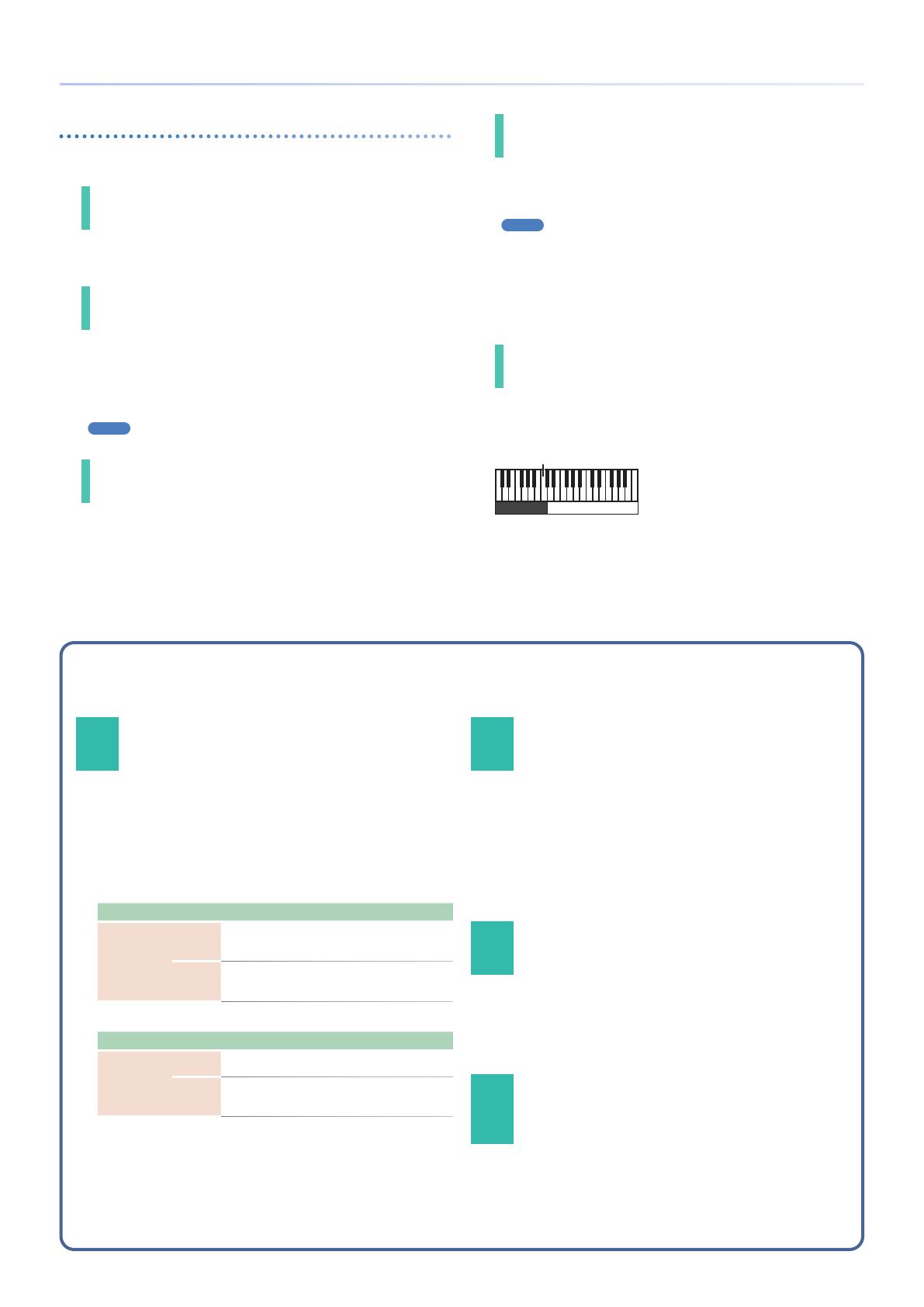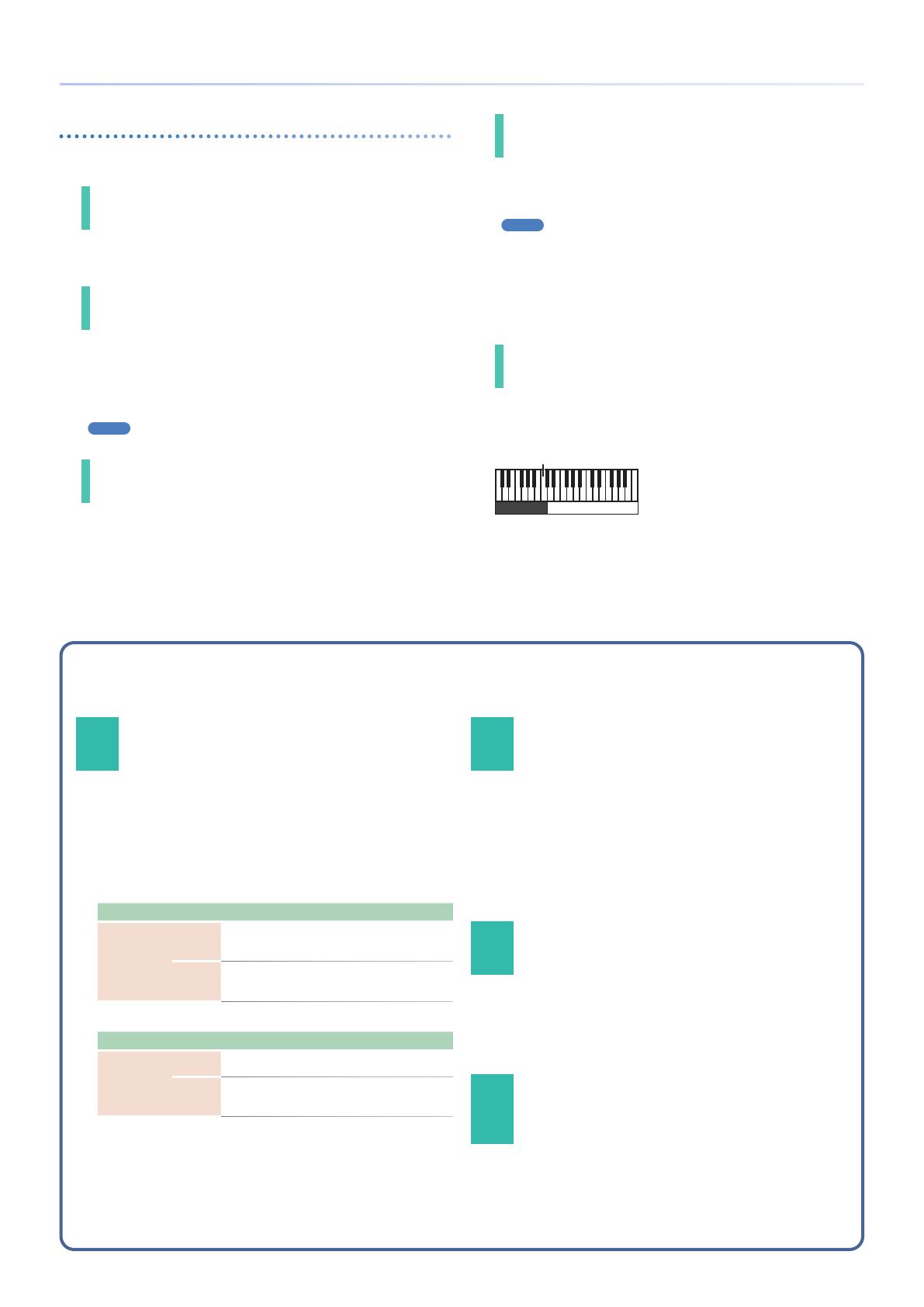
1010
Úvod
Tlačítka [11]–[16]
Těmto tlačítkům jsou přiřazeny následující funkce pro hru. Tyto funkce jsou
aktivní, pokud tlačítko [PART] nebo [FUNCTION] svítí.
Tlačítko [11 (MONO)] Tlačítko [11 (MONO)]
Je-li aktivní, zní zvuk v mono (jednotlivé noty). Je-li aktivní, zní zvuk v mono (jednotlivé noty).
(SCENE PART EDIT> Mono/Poly) (SCENE PART EDIT> Mono/Poly)
Mono nastavení se střídavě zapne/ vypne při každém stisku tlačítka
[11 (MONO)].
Tlačítko [12 (UNISON)] Tlačítko [12 (UNISON)]
Je-li aktivní, zní zvuk unisono. Je-li aktivní, zní zvuk unisono.
(SCENE PART EDIT> Unison Sw) (SCENE PART EDIT> Unison Sw)
Je-li aktivní „Unison”, bude ve vrstvě tentýž zvuk s lehce posunutou výškou
zvuku part 1, takže výsledný zvuk je hutnější.
Funkce Unison se střídavě zapne/ vypne při každém stisku tlačítka
[12 (UNISON)].
MEMOMEMO
Hloubka efektu se může lišit, podle nastavení zvoleného zvuku.
Tlačítko [13 (VELOCITY OFF)] Tlačítko [13 (VELOCITY OFF)]
Je-li aktivní, noty zní s xní dynamikou (nastavenou), kterou však lze i vypnout. Je-li aktivní, noty zní s xní dynamikou (nastavenou), kterou však lze i vypnout.
(SCENE PART EDIT> KBD Velo) (SCENE PART EDIT> KBD Velo)
Velocity O se střídavě zapne/ vypne při každém stisku tlačítka
[13 (VELOCITY OFF)].
Hodnotu xní dynamiky zadáváte pomocí SCENE PART EDIT> KBD Fixed Velo.
Tlačítko [14 (PORTAMENTO)] Tlačítko [14 (PORTAMENTO)]
Je-li aktivní, portamento na zvuk se aplikuje portamento. Je-li aktivní, portamento na zvuk se aplikuje portamento.
(SCENE PART EDIT> Porta Sw) (SCENE PART EDIT> Porta Sw)
Portamento je efekt, který plynule mění výšku tónu od prvního zahraného,
po následující.
Portamento se zapne/ vypne při každém stisku tlačítka [PORTAMENTO].
MEMOMEMO
Způsob aplikace portamenta závisí na nastavení zvoleného zvuku.
Nastavení PORTAMENTO TIME
1.
Podržte tlačítko [SHIFT] a stiskněte tlačítko [14 (PORTAMENTO)].
Objeví se obrazovka nastavení.
2.
Ovladačem [2] zadáte hodnotu PORTAMENTO TIME.
Tlačítko [15 (SPLIT)] Tlačítko [15 (SPLIT)]
Umožňuje rozdělit klaviaturu. Umožňuje rozdělit klaviaturu.
(SCENE ZONE EDIT> Key Rng Low/Key Rng Upp) (SCENE ZONE EDIT> Key Rng Low/Key Rng Upp)
Je-li aktivní, zvuk PART1 je přiřazen horní oblasti klaviatury (C#4 a vyšší),
a zvuk PART2 pak dolní oblasti klaviatury (C4 a nižší), což umožňuje
klaviaturu rozdělit.
Dělící bod (C4)
PART 2 PART 1
Rozdělení se zapne/ vypne při každém stisku tlačítka [15 (SPLIT)].
Jestliže klaviatura nehraje žádným zvukem
Nyní si popíšeme situace, kdy hraní na klaviaturu neprodukuje zvuk, ani když je spínač KEYBOARD SW zapnutý.
01 Je-li I-ARPEGGIO zapnuto, a „ARP PART EDIT:
spínač” je na ON nebo KEYSW
Tento part hraje arpeggio, a nemůže tedy znít pro klaviaturu.
Chcete-li hrát na klávesy, nastavte „ARP PART EDIT: spínač” na „OFF”.
Jak souvisí nastavení Keyboard Sw a „ARP PART EDIT:
spínač”
I-ARPEGGIO on (I-ARPEGGIO [ON/OFF] tlačítko svítí)
ARP PART EDIT spínač OFF ON KEYSW
Keyboard Sw
OFF
Není hráno na
klaviaturu
ARP
Arpeggio hraje
(bez klaviatury)
Není hráno na
klaviaturu
ON
KBD
Hráno na
klaviaturu
ARP
Arpeggio hraje
(bez klaviatury)
ARP
Arpeggio hraje
(bez klaviatury)
I-ARPEGGIO o (I-ARPEGGIO [ON/OFF] tlačítko svítí)
ARP PART EDIT spínač OFF ON KEYSW
Keyboard Sw
OFF
Není hráno na
klaviaturu
Není hráno na
klaviaturu
Není hráno na
klaviaturu
ON
KBD
Hráno na
klaviaturu
KBD
Hráno na
klaviaturu
KBD
Hráno na
klaviaturu
02 Pokud jedno z nastavení ASSIGN v sekci
SCENE EDIT COMMON je PART FADE 1/2
Hlasitost partů, jejichž Keyboard Sw je zapnutý, ovládáte kontrolerem,
přiřazeným PART FADE 1/2, takže zvuk by neměl být slyšet, dle nastavení
kontroleru.
Pokud chcete hrát odpovídajícím partem na klávesy, přiřaďte všechny
SL1, SL2 a Ctrl něčemu jinému, než PART FADE 1/2.
Popř., pokud je aktivní jen jeden Keyboard Sw, je efekt PART FADE
neaktivní, a můžete hrát jen odpovídajícím partem.
03 Je-li Part Sw vypnutý
Pokud svítí tlačítko PART, podržte tlačítko [SHIFT] a stiskněte tlačítko
[6]-[10], spínač Part Sw se zapne/ vypne. Pokud jej případně vypnete,
odpovídající part nebude vyrábět zvuk.
Normálně ponecháte všechna nastavení Part Sw aktivní.
04 Je-li hlasitost nebo podobné nastavení
stažené.
Kromě výše uvedených situací, odpovídající part nebude slyšet,
pokud stáhnete některou hlasitost. Jelikož je zde několik parametrů,
ovlivňujících hlasitost, jednoduchý způsob, jak vrátit zvuk, je resetovat
nastavení přepnutím scén. V tom případě bude nastavení aktuální scény
ztraceno, takže než to zkusíte, uložte si nastavení.